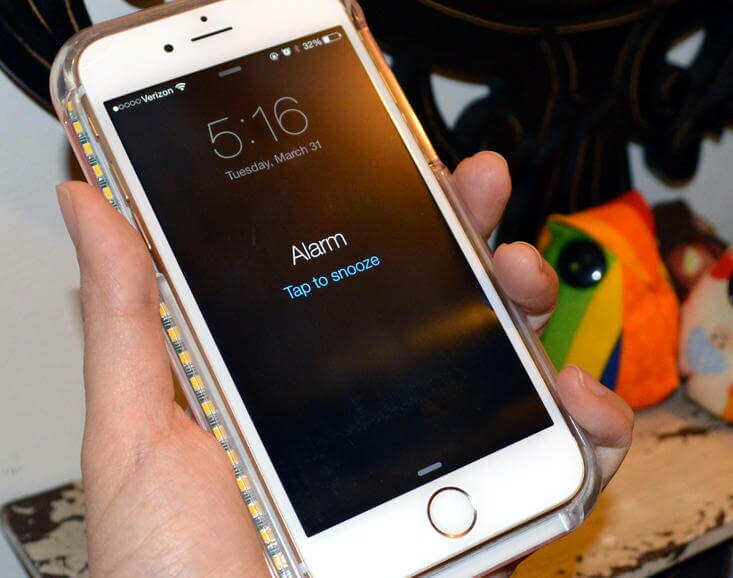- Настройка будильника и управление им на устройстве iPhone
- Настройка будильника
- Установка громкости будильника
- Изменение настроек будильника
- Удаление будильника
- Если уровень громкости слишком низкий или тихий
- Не срабатывает будильник на iPhone или iPad
- Проверка настроек будильника
- Установить новое время будильника
- Устранить конфликт встроенного будильника с установленным приложением
- Обновить iOS
- Сброс настроек
- Восстановление смартфона из резервной копии
- Почему будильник на iPhone не работает?
- Проверка настроек
- Конфликт со сторонними приложениями
- Обновление ОС
- Сброс настроек Айфона
- Сброс настроек до заводских
- Другие проблемы с будильником на Айфон
- Не слышите сигнал будильника на iPhone?
- Сделайте громче
- Используйте выключатель звонка
- Проверьте громкость будильника
Настройка будильника и управление им на устройстве iPhone
Узнайте, как установить, изменить или удалить будильник.
Приложение «Часы» позволяет использовать iPhone как будильник. Просто откройте приложение «Часы» с экрана «Домой» или через Пункт управления. Также можно попросить Siri настроить будильник.
Настройка будильника
- Откройте приложение «Часы» и перейдите на вкладку «Будильник».
- Нажмите кнопку «Добавить» .
- Установите время для будильника. Также можно выбрать один из следующих параметров.
- «Повтор»: нажмите, чтобы настроить повторяющийся будильник.
- «Метка»: нажмите, чтобы задать имя для будильника.
- «Звук»: нажмите, чтобы выбрать звук для воспроизведения при срабатывании будильника.
- «Позже»: включите, чтобы при срабатывании будильника отображать вариант «Позже».
- Нажмите «Сохранить».
Установка громкости будильника
- Перейдите в меню «Настройки» > «Звуки, тактильные сигналы».
- В разделе «Звонок и предупреждения» перетяните ползунок влево или вправо, чтобы изменить громкость. По мере перетаскивания будет звучать сигнал, и вы будете слышать уровень громкости.
- Чтобы регулировать громкость будильника с помощью кнопок громкости на устройстве, нужно включить функцию «Изменение кнопками».
Изменение настроек будильника
- Откройте приложение «Часы» и перейдите на вкладку «Будильник».
- Выберите вариант «Править» в левом верхнем углу.
- Выберите нужный будильник, внесите изменения и нажмите кнопку «Сохранить».
Удаление будильника
Вот несколько вариантов удаления будильника:
- Смахните на будильнике влево и нажмите кнопку «Удалить».
- Выберите вариант «Править», нажмите кнопку «Удалить» , а затем — «Удалить».
- Выберите вариант «Править», затем будильник и «Удалить будильник».
Если уровень громкости слишком низкий или тихий
Режим «Не беспокоить» и переключатель «Звонок/Бесшумно» не влияют на звук будильника. Если переключатель установлен в положение «Бесшумно» или включен режим Не беспокоить, сигнал будильника все равно прозвучит.
Если будильник не звонит, звук слишком тихий или устройство iPhone только вибрирует, выполните следующие действия.
- Установите уровень громкости на устройстве iPhone. Если для будильника установлена слишком низкая или высокая громкость, отрегулируйте ее с помощью кнопок увеличения и уменьшения громкости. Вы можете также перейти в меню «Настройки» > «Звуки, тактильные сигналы» и перетащить ползунок в разделе «Звонок и предупреждения».
- Если будильник только вибрирует, убедитесь, что для звука будильника не выбран вариант «Нет». Откройте приложение «Часы», перейдите на вкладку «Будильник», и выберите вариант «Править». Нажмите нужный будильник, затем нажмите «Звук» и выберите звук.
- Если к устройству iPhone подключены наушники или динамики, сигнал будильника воспроизводится через встроенный динамик iPhone на заданном уровне громкости, а также через проводные наушники или динамики.
Настройка времени iPhone вручную в разделе «Настройки» для изменения поведения приложений (например, таймеров в играх) не рекомендуется и может затрагивать будильники.
Источник
Не срабатывает будильник на iPhone или iPad
Современные гаджеты кардинально изменили жизнь. Теперь вместо писем пишут смс, а часы многие рассматривают, как излишний атрибут. И встают утром не по звонку будильника, а по гудку айфона. Но если будильник iPhone не сработал, это может сильно осложнить жизнь.
Рассмотрим возможные способы устранения подобной неисправности, начиная с iPhone 6.
Проверка настроек будильника
Если нужно каждый день вставать в одно и то же время, лучше установить ежедневный режим звонка.
Для этого нужно:
- открыть «Часы» и выбрать «Будильник»;
- нажать на «+» для добавления нового будильника, выставить необходимое время;
- нажать «Повторять» и выбрать ежедневный режим.
Установить новое время будильника
Возможно, установлены два сигнала будильника, которые перекрывают друг друга. Чтобы избежать этого, лучше удалить все будильники, перезагрузить устройство и установить нужный сигнал.
Для перезагрузки нужно удерживать нажатой кнопку питания, пока экран iPhone не станет черным, а затем повторно включить устройство.
Устранить конфликт встроенного будильника с установленным приложением
Если на смартфоне установлено приложение с функцией будильника, оно может конфликтовать со встроенным будильником. В этом случае стороннее приложение нужно удалить.
Для удаления приложения нужно:
- нажать на значок приложения и удерживать до появления крестика в левом верхнем углу значка;
- нажать на крестик, после чего приложение будет удалено.
Следует иметь в виду, что отменить операцию удаления нельзя. Приложение придется установить заново, но при этом данные, которые в нем содержались, не сохранятся.
Если не нравится работа встроенного будильника, можно, наоборот, попробовать установить стороннее приложение с будильником.
Обновить iOS

Возможно, будильник не работает на айфоне из-за случайного сбоя в системе. Тогда нужно обновить систему. Для этого нужно войти в «Настройки» и перейти в раздел «Основные». Нажать «Обновление ПО», выбрать «Установить и загрузить», ввести и подтвердить пароль.
Сброс настроек
Если способы, описанные выше, не помогли, можно попробовать сбросить все имеющиеся настройки с сохранением данных в приложениях. Для этого нужно войти в «Настройки» и перейти в пункт «Основные». После этого нажать «Сброс» и выбрать «Сбросить все настройки».

Более радикальной способ – вернуть систему в исходное состояние, которое было сразу после покупки. Для этого нужно повторить действия, описанные выше, но после нажатия на Сброс выбрать Сбросить до заводских настроек.
Перед сбросом настроек лучше сделать резервное копирование всех содержащихся в системе данных.
Восстановление смартфона из резервной копии
Если проблема с будильником появилась недавно, можно сделать восстановление устройства из резервной копии. Это можно сделать, используя iCloud или iTunes. Состояние зарядки смартфона при этом должно быть не ниже 50%.
Чтобы восстановить устройство через iCloud, нужно перейти в раздел Настройки и выбрать Основные. Затем выбрать пункт Сброс. Нажать Стереть контент и настройки.

Начнется перезагрузка. При этом восстановятся заводские настройки.
После этого при первом запуске устройства система предложит восстановить устройство из резервной копии iCloud. Нужно принять это условие и дождаться завершение процесса.
Этот способ требует наличия стабильного подключения к сети интернет, лучше через Wi-Fi.

Восстановление через iTunes является более безопасным, так как не требует подключения к интернету. Нужен персональный компьютер (ПК) с установленным плеером iTunes, обновленным до последней версии. Перед восстановлением iTunes должен быть запущен.
Смартфон нужно подключить к ПК и перевести его в режим DFU. Как только устройство отобразится в iTunes, нужно перейти в раздел Резервное копирование и выбрать Восстановить из копии. После этого выбрать нужную копию и следовать инструкциям на экране.
Источник
Почему будильник на iPhone не работает?
время чтения: 2 минуты
Развитие технологий привело к тому, что люди перестали пользоваться будильниками на часах, отдав предпочтение смартфонам. Но бывают случаи, когда телефон подводит и не звенит вовремя. Выяснить, почему не работает будильник на Айфоне и что делать в такой ситуации поможет информация ниже.
Для начала обсудим, что могло спровоцировать неисправность сигнала. На это есть несколько причин:
- Неправильные настройки.
- Сбой в операционной системе.
- Конфликт между приложениями.
- Нужно обновить ПО.
Выше одни из частых причин сбоев будильника, их проверяйте в первую очередь.
Проверка настроек
Первой причиной, почему не срабатывает будильник на айфоне, может стать невнимательность. Стандартная ситуация – звонок был включен только на один день. Проверьте правильность настроек, просмотрев активность всех будильников – там должен быть задан повтор.
Также поможет полное удаление всех звонков и создание новых. После настройки свежих параметров перезагрузите телефон.

Конфликт со сторонними приложениями
Еще одной причиной, почему на айфоне не работает будильник, становится наличие сторонних приложений с такой же функцией, например, iClock. Если они скачаны на телефон – попробуйте удалить. Для этого нужно:
- Найти на рабочем столе приложение и нажать на него, удерживая до появления соответствующего значка.
- Нажать на значок, дождаться завершения процесса.
- Перезагрузить телефон и проверить функцию.
Если сторонних приложений нет, сбой мог произойти в системе, исправить его так не получится.

Обновление ОС
Не поленитесь и проверьте обновления от Apple. Чтобы это сделать, перейдите в настройки айфона, далее во вкладку «Основные» и «Обновление ПО».
При появлении новых обновлений, увидите кнопку «Загрузить и установить», что и нужно сделать.

Сброс настроек Айфона
Если вы все еще не знаете, почему не звонит будильник на айфоне – попробуйте сбросить настройки. Это кардинальная мера, но самая действенная. Функция позволяет вернуть все настройки в состояние «по умолчанию», при этом сохраняя данные на телефоне.
Для проведения процедуры нужно зайти в Настройки, далее «Основные», нажать «Сброс», выбрать пункт «Сбросить все настройки».

Сброс настроек до заводских
Если же ни один способ не помог, то придется проводить сброс до заводских настроек. Но учитывайте, что при этом с iPhone будут удалены файлы и программы, потому нужно сделать настройку резервного копирования информации, поскольку опция вернет устройство в состояние по умолчанию.
Путь к функции такой же, как и в прошлом способе. Только нажимаем на пункт «Стереть контент и настройки».

Другие проблемы с будильником на Айфон
Кроме случаев, когда звонок не срабатывает, проявляются и другие сбои, например, отсутствие звука на Айфоне. Проблема решается так:
- Первым делом перезапустите телефон, возможно к Айфону подключены наушники, что и становится причиной.
- Протестируйте работу динамиков.
Если проблема остаётся, то это также может быть из-за конфликта приложений или системного сбоя, для устранения которого можно использовать один из способов, рассмотренных выше.
Источник
Не слышите сигнал будильника на iPhone?
Когда я впервые сменил свой Galaxy Note II на iPhone 6, я просыпал сигнал будильника целую неделю. Причина этого? Я ее не знал. Все сигналы будильника были установлены, но почему то они не будили меня. Все это продолжалось до тех пор, пока я случайно не проснулся во время звучания будильника. Вот тогда я понял, что звук будильника на моем смартфоне был ужасно тихим.
А все это произошло потому, что у iOS есть два разных регулятора громкости – громкость звонка, который отвечает за звук, когда на смартфон поступает входящий звонок, а также за громкость уведомлений и предупреждений системы и сигналы будильника. Второй регулятор громкости отвечает за этот показатель при воспроизведении медиа-файлов, то есть в играх, приложениях, видео и музыке. Поскольку сигнал будильника напрямую связан с громкостью звонка, Вы можете случайно приглушить громкость будильника, изменив громкость звонка, отправляясь спать, например.
Вот некоторые способы убедиться в том, что сигнал будильника достаточно громкий, чтобы быть в состоянии разбудить Вас.
Сделайте громче
Для регулировки громкости звонка, а не громкости воспроизведения мультимедийных файлов, стоит нажать домашнюю клавишу, чтобы перейти на главный экран. Когда Вы окажетесь на нем, используйте кнопки регулировки громкости, чтобы отрегулировать громкость звонка. Определить, что Вы настраиваете нужную громкость можно очень просто. На экране смартфона должно появиться изображение колокольчика и надпись «Звонок».
На самом деле можно отрегулировать громкость звонка, находясь в любом приложении, которое не имеет встроенного звука, но чтобы быть уверенным, лучше это делать с главного экрана.
Если показатель громкости на экране обозначен, как «Громкость», а не «Звонок», то в данный момент кнопками регулировки громкости Вы меняете громкость мультимедийных файлов. В таком случае нужно изменить этот критерий в настройках. Для этого нужно перейти в «Настройки» – «Звуки». Под пунктом меню «Звонки и оповещения» Вы увидите тумблер переключения. Переключите его на регулировку громкости звонка смартфона с помощью кнопок регулировки громкости.
Используйте выключатель звонка
Если Вы не слышите сигнал будильника, из-за чего просыпаете, это может быть по причине того, что вы снижаете громкость звонка до минимума, перед тем, как лечь спать. Вместо того чтобы использовать для этого клавиши настройки громкости, используйте выключатель звонка, который находиться выше клавиш регулировки громкости, чтобы выключить звонок на ночь. Это выключит звук только на входящие вызова, но оставит звук будильника включенным.
Проверьте громкость будильника
Также можно проверить, насколько громко звучит звук самого будильника. Для этого откройте приложение часы и перейдите во вкладку «Будильник». Нажмите «Изменить» в верхнем левом углу и выберите сигнал, который требуется проверить. Нажмите «Звук» и звуковой сигнал будильника, который собираетесь использовать. Будильник будет играть на той громкости, которая установлена в данный момент. Для того чтобы сделать его громче или тише, просто используйте клавиши регулировки громкости. Проверьте это перед тем, как отправиться спать, чтобы быть уверенным, что звук будильника способен Вас разбудить.
Источник